გამოცდილი და სანდო შესწორებები ჩანაწერების აღების აპის ხელახლა მუშაობისთვის
- თუ Notepad აპი განაგრძობს ავტომატურად დახურვას თქვენს კომპიუტერში, ეს შეიძლება იყოს თქვენი ოპერაციული სისტემის პრობლემების გამო.
- თქვენ შეგიძლიათ მოაგვაროთ ეს პრობლემა Notepad აპის შეკეთებით ან გადატვირთვით.
- უკიდურეს შემთხვევაში, პრობლემის გადასაჭრელად შეიძლება დაგჭირდეთ აპის ხელახლა ინსტალაცია.
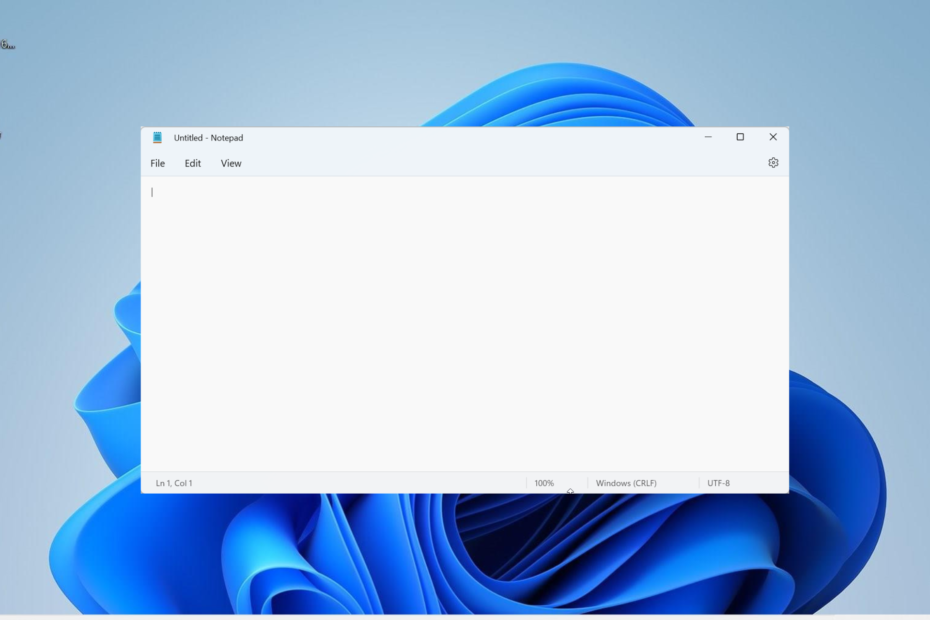
Xდააინსტალირეთ ჩამოტვირთვის ფაილზე დაწკაპუნებით
- ჩამოტვირთეთ Fortect და დააინსტალირეთ თქვენს კომპიუტერზე.
- დაიწყეთ ხელსაწყოს სკანირების პროცესი მოძებნეთ კორუმპირებული ფაილები, რომლებიც თქვენი პრობლემის წყაროა.
- დააწკაპუნეთ მარჯვენა ღილაკით დაიწყეთ რემონტი ასე რომ, ხელსაწყოს შეუძლია დაიწყოს ფიქსაციის ალგორითმი.
- Fortect ჩამოტვირთულია 0 მკითხველი ამ თვეში.
Notepad არის ერთ-ერთი საუკეთესო უფასო შენიშვნების აპლიკაციები, შესანიშნავი მახასიათებლებით. თუმცა, არის შემთხვევები, როდესაც მომხმარებლები აწყდებიან პრობლემებს, ზოგი ჩივის, რომ Notepad ავტომატურად იხურება Windows 11-ზე.
მიუხედავად იმისა, რომ ეს პრობლემა რამდენიმე ფაქტორს უკავშირდება, მისი გამოსწორება არც ისე რთულია. და ჩვენ გაჩვენებთ, თუ როგორ უნდა გააკეთოთ ეს უპრობლემოდ ამ სახელმძღვანელოში.
რატომ იხურება Notepad?
არსებობს მთელი რიგი მიზეზები, რომლებიც შეიძლება იყოს პასუხისმგებელი, თუ თქვენი Notepad ავტომატურად იხურება. ქვემოთ მოცემულია რამდენიმე აღსანიშნავი:
- მეხსიერების პრობლემები: ამ პრობლემის ერთ-ერთი პოტენციური მიზეზი არის ცუდი მეხსიერების სექტორები. ამან შეიძლება გამოიწვიოს აპების მუშაობის პრობლემები. ამის გამოსავალი არის CHKDSK ბრძანების გაშვება ცუდი სექტორების შეკეთება.
- აპთან დაკავშირებული პრობლემები: უმეტეს შემთხვევაში, ეს პრობლემა დაკავშირებულია Notepad აპთან. რაც თქვენ უნდა გააკეთოთ აქ არის აპის დეინსტალაცია და ხელახლა დააინსტალირეთ Microsoft Store-დან.
როგორ გავასწორო Notepad, თუ ის ავტომატურად იხურება?
1. Notepad-ის შეკეთება
- დააჭირეთ ფანჯრები გასაღები + მე გასახსნელად პარამეტრები აპლიკაცია და აირჩიეთ აპები ვარიანტი მარცხენა პანელში.
- აირჩიეთ აპები და ფუნქციები მარჯვენა პანელში.

- ახლა, იპოვნეთ Notepad ვარიანტი და დააწკაპუნეთ მის წინ სამ ვერტიკალურ წერტილზე.
- აირჩიეთ Დამატებითი პარამეტრები.
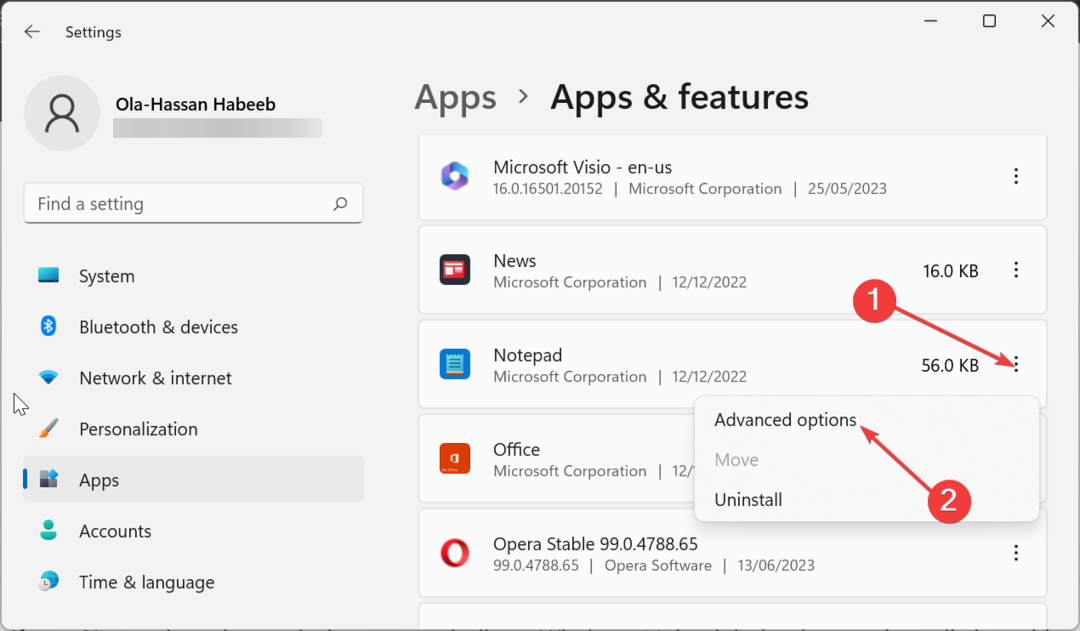
- შემდეგი, დააწკაპუნეთ შეკეთება დააწკაპუნეთ და დაელოდეთ პროცესის დასრულებას.
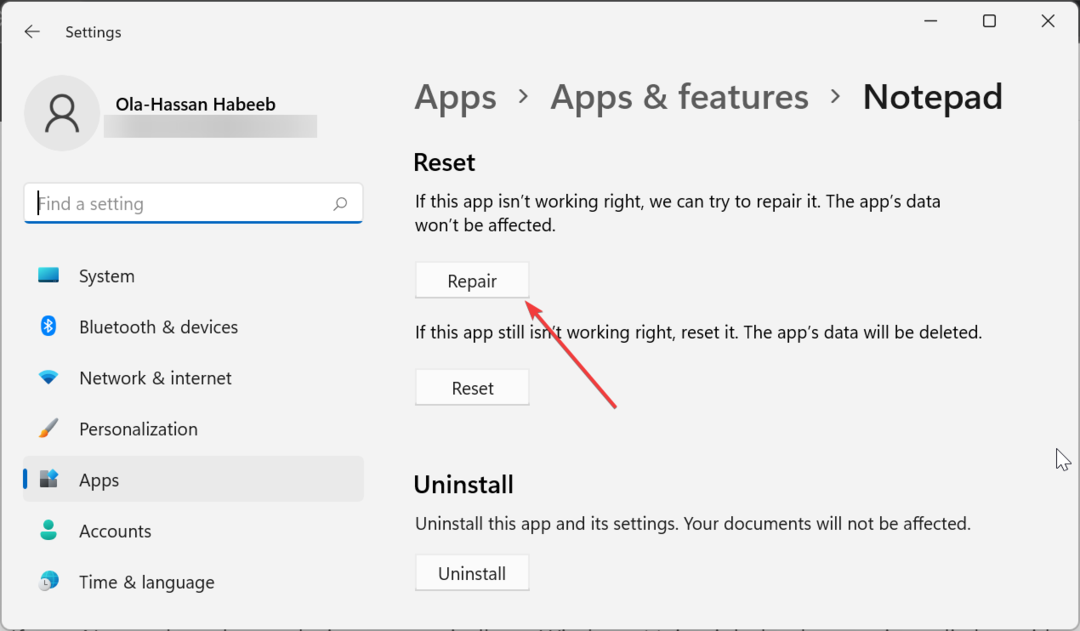
- თუ ეს პრობლემა მოაგვარებს, გაიმეორეთ ზემოთ მოცემული ნაბიჯები და დააწკაპუნეთ გადატვირთვა ღილაკი ნაცვლად შევიდა ნაბიჯი 5.
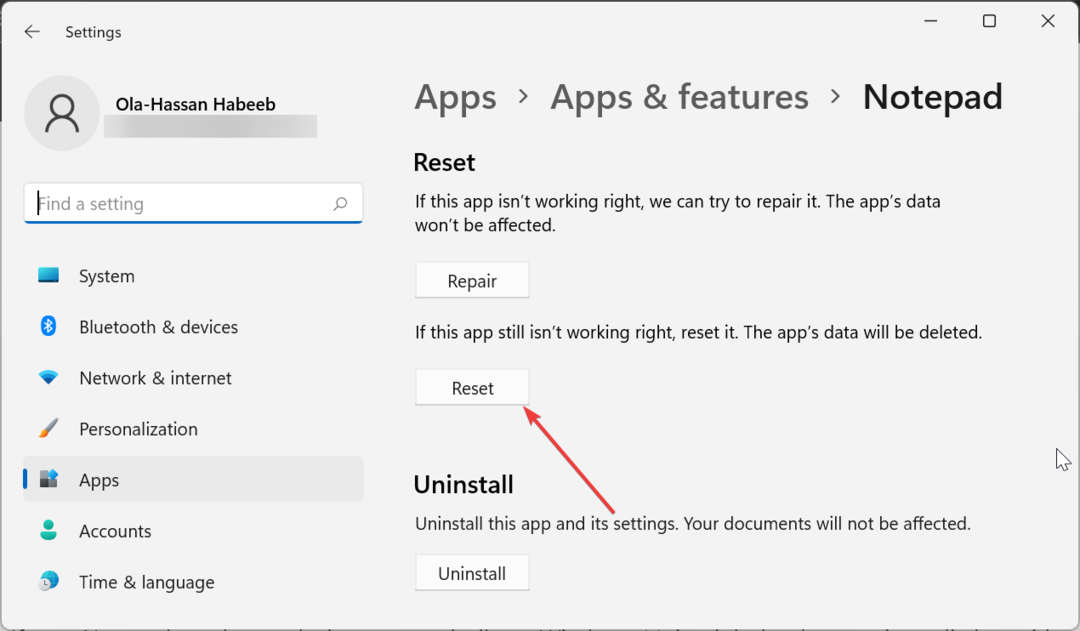
- დაბოლოს, დაელოდეთ პროცესის დასრულებას და ხელახლა გაუშვით Notepad.
თუ თქვენი Notepad აპი ავტომატურად იხურება Windows 11-ზე, ეს შეიძლება იყოს აპის მცირე ხარვეზების გამო. ამ შემთხვევაში, თქვენ უნდა გამოიყენოთ სარემონტო ფუნქცია აპის გამოსასწორებლად.
თუ ეს არ მუშაობს, მაშინ თქვენ უნდა გადატვირთოთ აპლიკაცია მთლიანად.
2. გაუშვით CHKDSK
- დააჭირეთ ფანჯრები გასაღები, ტიპი სმდდა აირჩიეთ Ადმინისტრატორის სახელით გაშვება ბრძანების ხაზის ქვეშ.
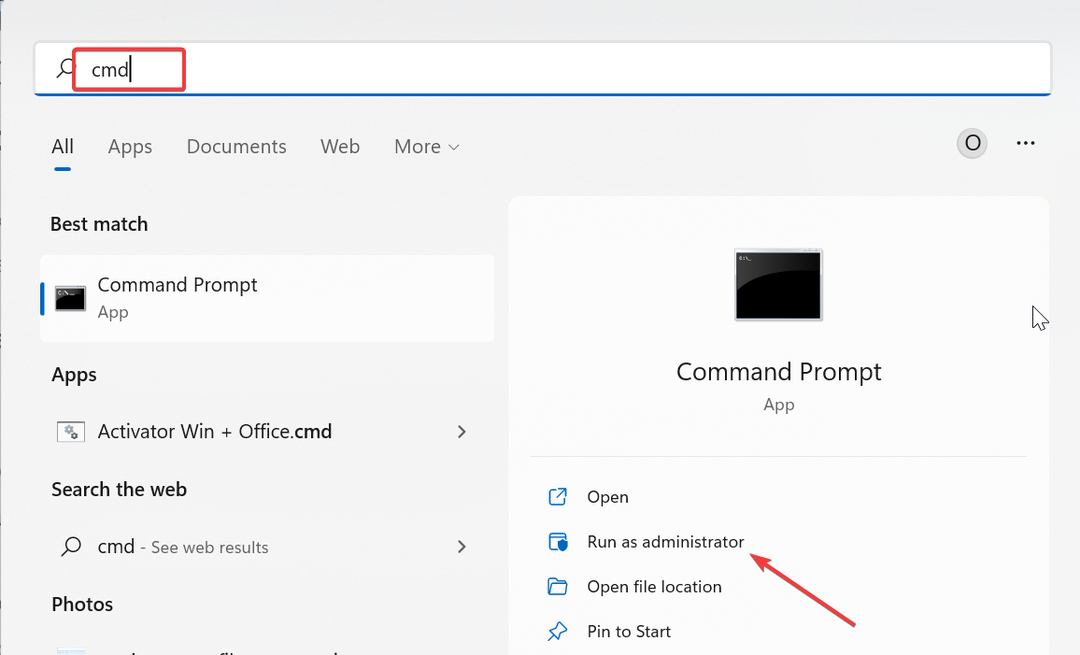
- ჩაწერეთ ბრძანება ქვემოთ და დააჭირეთ შედი გასაშვებად:
chkdsk c: /f /r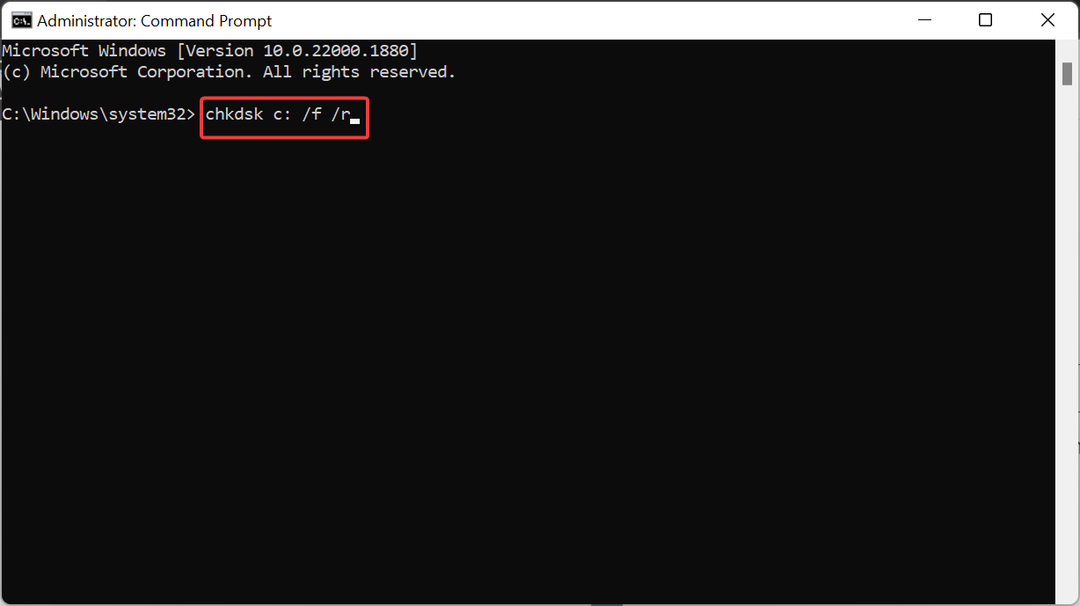
- ახლა, დააჭირეთ ი როცა მოთხოვნილია.
- და ბოლოს, დაელოდეთ თქვენი კომპიუტერის გადატვირთვას და სკანირება ავტომატურად დაიწყება.
ზოგიერთ შემთხვევაში, Notepad შეიძლება ავტომატურად დაიხუროს თქვენს მყარ დისკთან დაკავშირებული პრობლემების გამო. თქვენ უნდა გაუშვათ CHKDSK ბრძანება ცუდი დისკის სექტორების გამოსასწორებლად.
- რა არის MusNotification.exe და როგორ გამორთოთ იგი?
- Microsoft-ის პირადი ანგარიშები არ არის მხარდაჭერილი აპლიკაციისთვის [შესწორება]
- რა არის Msseces.exe და როგორ დავაფიქსიროთ მისი მაღალი მეხსიერების გამოყენება?
3. Notepad ფანჯრის ზომის შეცვლა
- გაუშვით Notepad და დააწკაპუნეთ მინიმიზაცია ხატი ზედა.
- ახლა მოათავსეთ მაუსი ფანჯრის კიდეებზე და გააფართოვეთ ან შეამცირეთ იგი შესაბამისად. გააკეთეთ ეს ყველა კიდეზე.
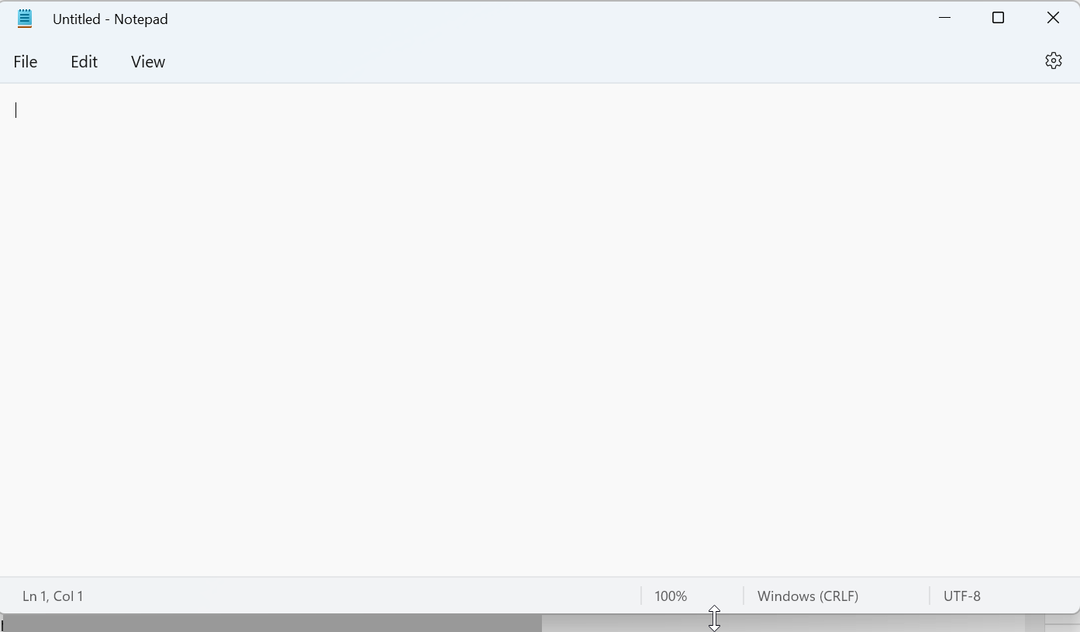
- და ბოლოს, შეგიძლიათ ფანჯრის ზომა ნორმალურად დააბრუნოთ ან მაქსიმალურად გაზარდოთ.
ექსპერტის რჩევა:
სპონსორირებული
კომპიუტერის ზოგიერთი პრობლემის მოგვარება რთულია, განსაკუთრებით მაშინ, როდესაც საქმე ეხება დაკარგული ან დაზიანებული სისტემის ფაილებსა და Windows-ის საცავებს.
დარწმუნდით, რომ გამოიყენეთ სპეციალური ინსტრუმენტი, როგორიცაა ფორტექტი, რომელიც დაასკანირებს და ჩაანაცვლებს თქვენს გატეხილ ფაილებს მათი ახალი ვერსიებით მისი საცავიდან.
ეს არის უცნაური გადაწყვეტა Notepad-ის ავტომატურად დახურვის პრობლემასთან დაკავშირებით, მაგრამ მომხმარებლებმა მიიჩნიეს, რომ ის ეფექტურია. გაითვალისწინეთ, რომ ეს მხოლოდ გამოსავალია და შეიძლება დაგჭირდეთ მისი გამეორება ყოველ ჯერზე, როდესაც გსურთ გამოიყენოთ Notepad.
4. ხელახლა დააინსტალირეთ Notepad
- დააჭირეთ ფანჯრები გასაღები + მე და აირჩიეთ აპები ვარიანტი.
- აირჩიეთ აპები და ფუნქციები მარჯვენა პანელში. პროგრამები.

- ახლა დააჭირეთ სამ ვერტიკალურ წერტილს წინ Notepad ვარიანტი და აირჩიეთ დეინსტალაცია.
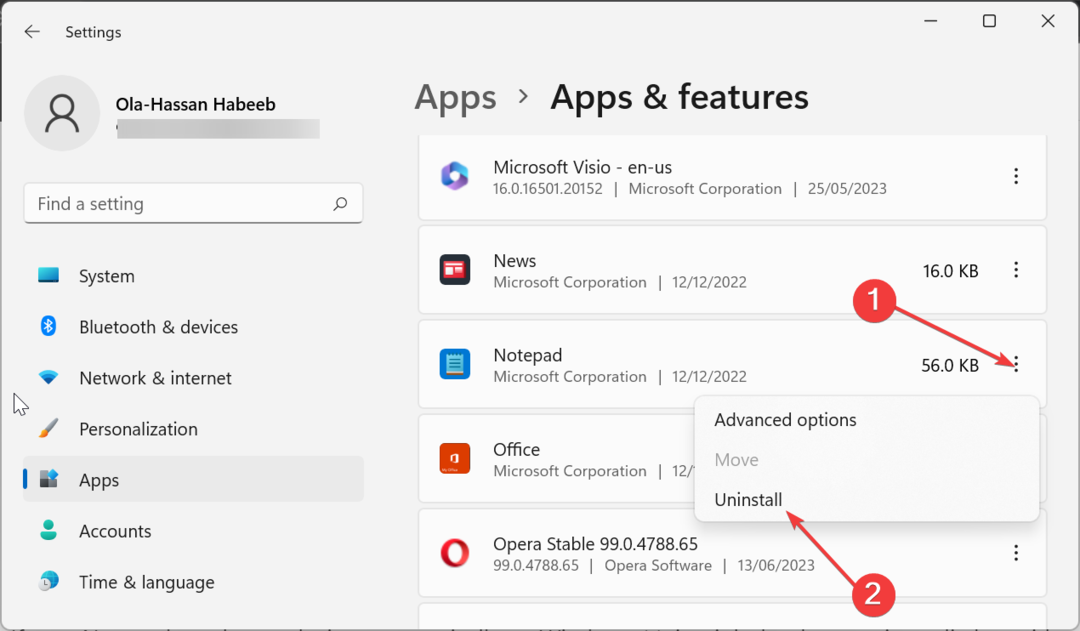
- აქედან, მიჰყევით ეკრანზე მითითებებს პროცესის დასასრულებლად.
- შემდეგი, გაუშვით Microsoft Store და მოძებნეთ notepad.
- ბოლოს დააწკაპუნეთ მიიღეთ დააწკაპუნეთ და მიჰყევით ეკრანზე მითითებებს პროცესის დასასრულებლად.
ზოგჯერ Notepad-ის ავტომატურად დახურვის პრობლემა შეიძლება გამოწვეული იყოს აპის ინსტალაციის პრობლემებით. ამ შემთხვევაში, თქვენ უნდა წაშალოთ და დააინსტალიროთ აპი ოფიციალური წყაროდან პრობლემის მოსაგვარებლად.
5. ხელახლა დააინსტალირეთ Windows 11
თუ ზემოთ მოყვანილი გადაწყვეტილებები ვერ შეაჩერებს Notepad-ის ავტომატურად დახურვას და გჭირდებათ აპლიკაციის მუშაობისთვის, შეიძლება დაგჭირდეთ ხელახლა დააინსტალირეთ Windows 11.
ეს იმიტომ ხდება, რომ პრობლემა შეიძლება იყოს თქვენს ოპერაციულ სისტემაში და არა აპლიკაციაში. მიუხედავად იმისა, რომ ეს შეიძლება უკიდურესად გამოიყურებოდეს, ის ბევრ მომხმარებელზე მუშაობდა.
თუ Notepad ავტომატურად იხურება Windows 11-ზე, ეს შეიძლება იყოს იმედგაცრუებული, რადგან თქვენ აუცილებლად დაკარგავთ თქვენს შენახულ სამუშაოს. მაგრამ ამ სახელმძღვანელოს გადაწყვეტილებებით, თქვენ უნდა შეგეძლოთ აპლიკაციის გამოსწორება და ნორმალურობის აღდგენა.
თუ Notepad არ იხსნება Windows 11-ზე საერთოდ, შეამოწმეთ ჩვენი დეტალური გზამკვლევი, რომ ეს სამუდამოდ გამოსწორდეს.
მოგერიდებათ შეგვატყობინოთ გამოსავალი, რომელიც დაგეხმარებათ ამ პრობლემის მოგვარებაში ქვემოთ მოცემულ კომენტარებში.
ჯერ კიდევ გაქვთ პრობლემები?
სპონსორირებული
თუ ზემოხსენებულმა წინადადებებმა არ გადაჭრა თქვენი პრობლემა, თქვენს კომპიუტერს შეიძლება შეექმნას Windows-ის უფრო სერიოზული პრობლემები. ჩვენ გირჩევთ აირჩიოთ ყოვლისმომცველი გადაწყვეტა, როგორიცაა ფორტექტი პრობლემების ეფექტურად გადასაჭრელად. ინსტალაციის შემდეგ, უბრალოდ დააწკაპუნეთ ნახვა და შესწორება ღილაკს და შემდეგ დააჭირეთ დაიწყეთ რემონტი.


